트랙 선택
하나의 트랙을 선택하려면 트랙 리스트에서 해당 트랙 헤더를 클릭하십시오. 또는 클립 뷰의 빈 영역을 클릭할 수도 있습니다. 트랙을 선택하면 해당 트랙 헤더와 클립 뷰가 강조 표시됩니다. 트랙을 다시 선택하면 다른 모든 트랙 또는 클립이 선택 해제됩니다.
트랙을 선택하면 인스펙터 창에 해당 프로퍼티가 표시됩니다. 트랙 프로퍼티는 트랙 타입과 트랙 선택 방식에 따라 다를 수 있습니다. 자세한 내용은 타임라인 인스펙터를 참조하십시오.
첫 번째 트랙을 클릭한 다음 Shift 키를 누른 채로 인접한 트랙 중 마지막 트랙을 클릭하여 인접한 트랙을 모두 선택할 수 있습니다. 예를 들어 인접한 세 개의 트랙을 선택하려면 첫 번째 트랙을 클릭한 다음 Shift 키를 누른 채로 세 번째 트랙을 클릭하면 됩니다. 인접한 트랙 세 개가 모두 선택됩니다.
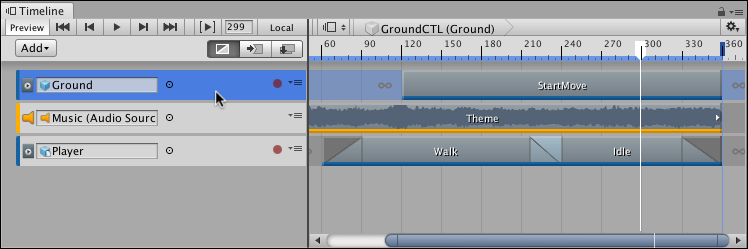
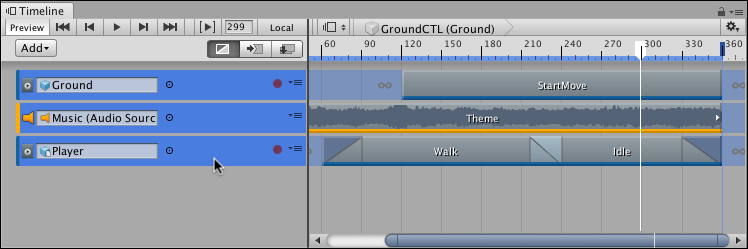
Cmd/Ctrl 키를 누른 채로 클릭하여 인접하지 않은 트랙을 선택할 수 있습니다. Cmd/Ctrl 키를 누른 채로 선택된 트랙을 다시 클릭하면 선택이 해제됩니다.
다음의 여러 방법으로 트랙을 선택할 수 있습니다.
Shift 키를 누른 채로 위쪽 화살표 또는 아래쪽 화살표 키를 눌러 선택 범위에 트랙을 추가하거나 제거합니다.
모든 트랙이나 클립을 선택 해제하려면 트랙 리스트의 빈 영역을 클릭합니다.
트랙에서 클립을 선택한 경우 Tab 키를 눌러 트랙을 선택합니다.
화살표 키를 사용하여 선택된 트랙을 변경합니다. 위쪽 및 아래쪽 화살표 키는 이전 또는 다음 트랙을 선택합니다.
오른쪽 화살표 키를 누르면 트랙의 첫 번째 클립을 선택합니다. 트랙 그룹이 이미 선택된 경우 왼쪽 또는 오른쪽 화살표 키를 누르면 트랙 그룹을 축소 및 확장합니다.
- 2019–08–20